-
![]() Windows向けデータ復旧
Windows向けデータ復旧
- Data Recovery Wizard Free購入ダウンロード
- Data Recovery Wizard Pro 購入ダウンロード
- Data Recovery Wizard WinPE購入ダウンロード
- Partition Recovery購入ダウンロード
- Email Recovery Wizard購入ダウンロード
- おまかせデータ復旧サービス
主な内容:
![]() 受賞とレビュー
受賞とレビュー
概要:
最近、コロナのせいで、テレワーク運用機会が増えています。紙資料をPDF形式にして保存することも多いです。その中で、PDF資料を整理するとき、不要なページを削除したいですが、どうすれば良いのでしょうか?また、誤って削除したPDFファイルをどうすれば取り戻せますか?本記事では、不要なPDFページを削除する方法かつ誤って重要なPDFページを削除する方法を詳しく紹介します。
Adobe Acrobatは、Adobe Inc.によって開発されたPDFファイルの閲覧/作成/編集用のソフトです。Adobe Acrobatを使って、要らないPDFページを簡単に削除することができます。
操作手順
ステップ1.PDFファイルを選択し、AcrobatでPDFを開きます。
ステップ2.「ページを整理」ツールを選択します。 「ツール」>「ページを整理」を選択します。
ステップ3.削除するページを選択して、削除アイコンをクリックします。
ステップ4.OKをクリックして、PDFページファイルを保存します。
出典:adobe公式ページ
EaseUS PDF Editorという専門のPDF編集ソフトを使って、PDFページを気軽に削除します。
操作手順
ステップ1:EaseUS PDF EditorでPDFドキュメントを開きます。
ステップ2:ツール上部の「ページ」アイコンをクリックして、右側の「削除」アイコンをクリックして,ページを選択して削除します。
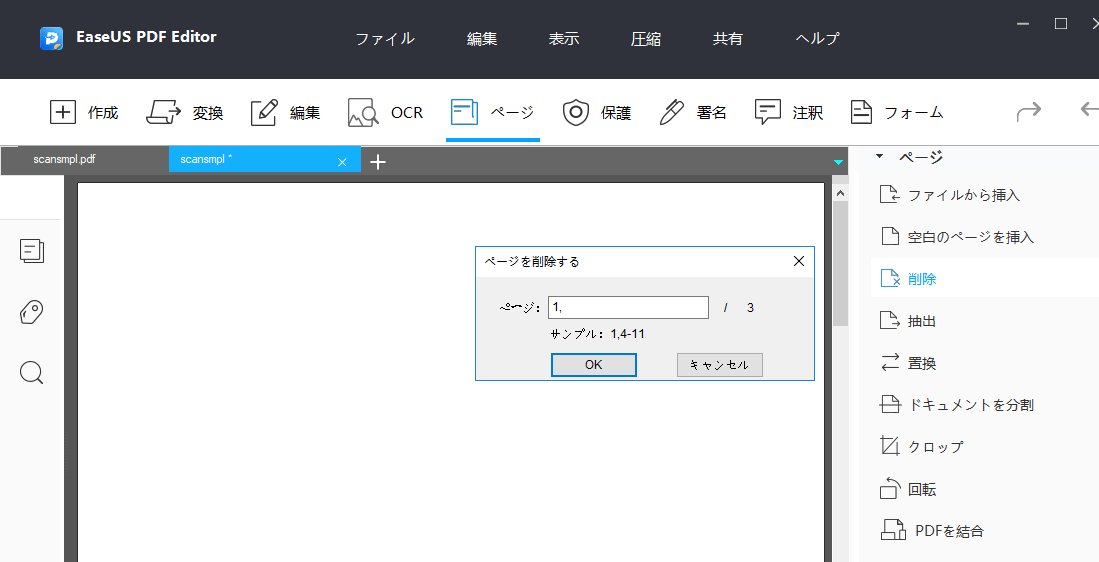
PCにサードパーティのアプリケーションをインストールしたくない場合は、オンラインツールを使うことでPDFページも削除することができます。Smallpdfは、とても有名のPDF編集オンラインツールとして、使える機能は多くあります。このツールには、機能別に専用のサイトがあります。例えば:PDFの編集、PDF形式変換、PDF結合、PDF圧縮、EサインPDFなどの機能を使うことができます。
操作手順
ステップ1:PDF資料をSmallpdfサイトにアップロードします。
ステップ2:PDFのページにカーソルをあわせてゴミ箱アイコンをクリックして削除します。
ステップ3:「変更を適用」をクリックして、削除したPDF資料を保存してください。
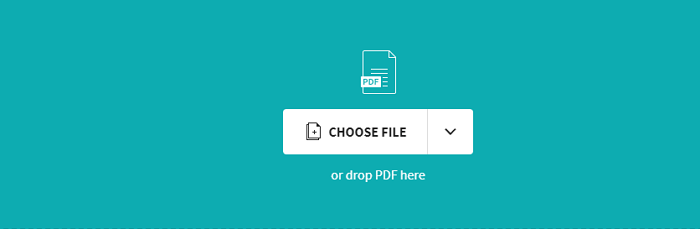
PDFのページを削除するとき、誤ってPDF資料を全部削除することも可能性があります。万が一に備えて、データ復元ソフトを用意すれば、PDFファイルの紛失が気ついた時点で、そのソフトを使って、すぐに取り戻せます。特に、業務用の資料、論文など大事なpdfファイルを整理するとき、データ復元ソフトが必要となります。ここでは、 EaseUS Data Recovery Wizard という無料かつ安全なデータ復元ソフトをおすすめします。
EaseUS Data Recovery Wizardの機能紹介の動画
ステップ1.場所の選択
ソフトを実行してください。最初画面で復元したいファイルの元場所(例えE:)あるいは特定の場所を選択して「紛失データの検索」をクリックしてください。そうすると選んだディスクのスキャンを始めます。

ステップ2.スキャンとファイルの選択
スキャンが終わったら、メニューで「フォルダ」あるいは「種類」をクリックしてください。そして、展開されたリストでファイルのフォルダまたは種類を選択してください。ファイル名が知っている場合は、直接に検索することもできます。
※フィルターを利用し、もっと便利に目標のファイルを探せます。

(復元したいファイルを素早く確認し、プレビューすることができます。)
ステップ3.復旧場所を選んでリカバリー
復元したいファイルを選択してから「復元」をクリックしてください。選択されたファイルの保存場所を指定して復元を終えます。
※ファイルの上書きを避けるため、復元されたファイルを元場所と異なるディスクで保存しなければなりませんので注意してください。

本記事で紹介しているPDFのページを復元する方法はいかがでしょうか?記事内で紹介しているツールはウイルスなしで安全なツールです。また、誤ってPDF資料を復元するためには、EaseUS製のデータリカバリソフトをオススメします。このソフトは最大2GBの復元容量があります。一般的に、PDFのサイズが小さいから、紛失したら、そのソフトを使って、すぐに無料で復元できます。ご興味があれば、下の青ボタンをクリックして無料ダウンロードしてください。
誤って消去してしまったファイルをはじめ、様々な問題や状況でもデータを簡単に復元することができます。強力な復元エンジンで高い復元率を実現、他のソフトでは復元できないファイルも復元可能です。
もっと見るEaseus Data Recovery Wizard Freeの機能は強い。無料版が2GBの復元容量制限があるが、ほとんどのユーザーはほんの一部特定なデータ(間違って削除したフォルダとか)のみを復元したいので十分!
もっと見る...このように、フリーソフトながら、高機能かつ確実なファイル・フォルダ復活ツールとして、EASEUS Data Recovery Wizardの利用価値が高い。
もっと見る